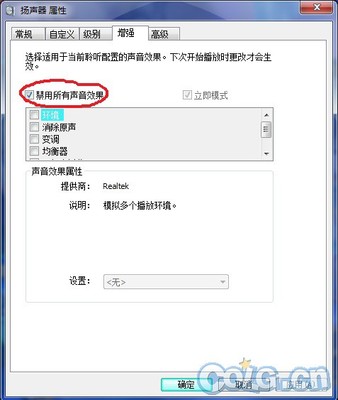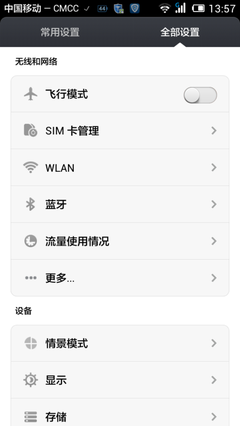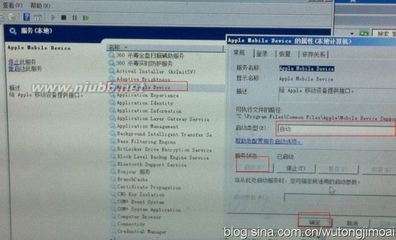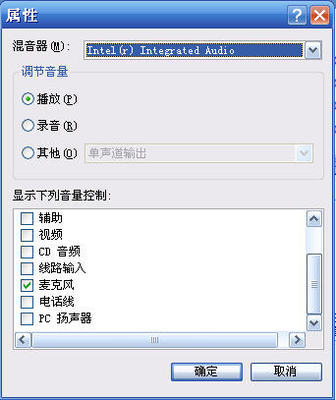没有声音,再好的电视剧也品尝不出滋味来,那么win7没声音怎么解决呢?接下来大家跟着小编一起来了解一下win7没声音的解决方法吧。
win7没声音解决方法1 首先你需要查看右下角音频图标是什么样子的。
一般具有2个状态。
一个是 小叉号状态,一个是 红色禁止状态。如图
小叉号状态说明几个问题。
1 音频驱动没有安装。
2 音频服务被停止/禁止了。
3 在声音选项中扬声器被禁止了。
第三种出现,可能前面2中都已经解决了。
第一种:音频驱动没有安装,如果有安装盘的话,可以点击相应的声音驱动进行安装,重启电脑即可。
如果没有安装盘,可以下载驱动精灵,然后 安装缺少的驱动。如图。
音频服务被停止/禁止了。
需要左下角 window图标。点击---->输入 services.msc
找到 右边的 window audio服务。如图。
右击------>属性------->设置自动启动(否则下一次开机还需要设置)--->然后点击启动
之后稍等片刻。
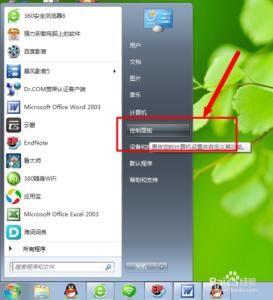
在声音选项中扬声器被禁止了。
需要 右击有效较音频图标---->点击声音---->播放---->扬声器---->右击启用。如图:
好了,基本可以解决了。
其实还有一种简单的方法:
如果显示红色插号的好。
可以双击右边音频图标。或是右击----->有关声音问题的疑难解答。
然后等待window 助手帮你解决问题。
稍等片刻就会完成。
 爱华网
爱华网